أولاً، قم بتدوين مكان الملف
- لنسخ الملفات باستخدام موجه الأوامر على نظام التشغيل Windows 11، افتح CMD كمسؤول وقم بتشغيل أمر النسخ.
- تابع القراءة لتتعرف على الخطوات التفصيلية!
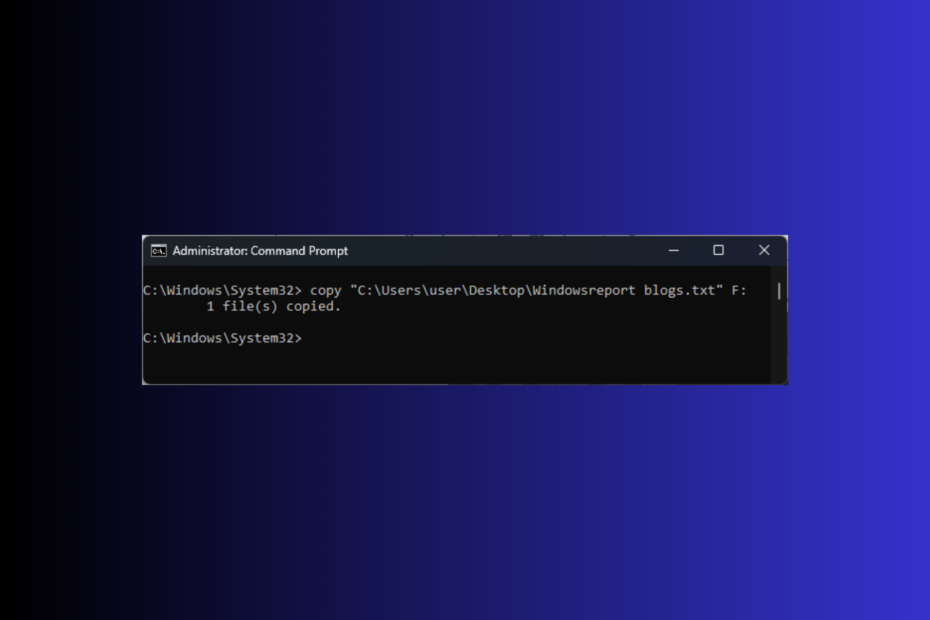
يمكن أن يكون نسخ الملفات باستخدام موجه الأوامر على نظام التشغيل Windows 11 خيارًا مناسبًا لإدارة ملفاتك، على وجه الخصوص عندما تريد التحكم الدقيق في العملية، مثل الحفاظ على سمات الملف أو النسخ المخفي أو النظام ملفات.
في هذا الدليل، سنناقش الأوامر الأساسية مع تعليمات خطوة بخطوة لإرشادك خلال العملية السلسة.
كيف يمكنني نسخ الملفات باستخدام موجه الأوامر على نظام التشغيل Windows 11؟
قبل متابعة أي خطوات لنسخ ملف إلى دليل، قم بإجراء عمليات التحقق الأولية التالية:
- تأكد من تسجيل الدخول عبر حساب مستخدم يتمتع بحقوق المسؤول.
- قم بتدوين اسم الملف وموقع الملف.
- اضغط على شبابيك نوع المفتاح كمدوانقر فوق تشغيل كمسؤول لفتح موجه الأمر.
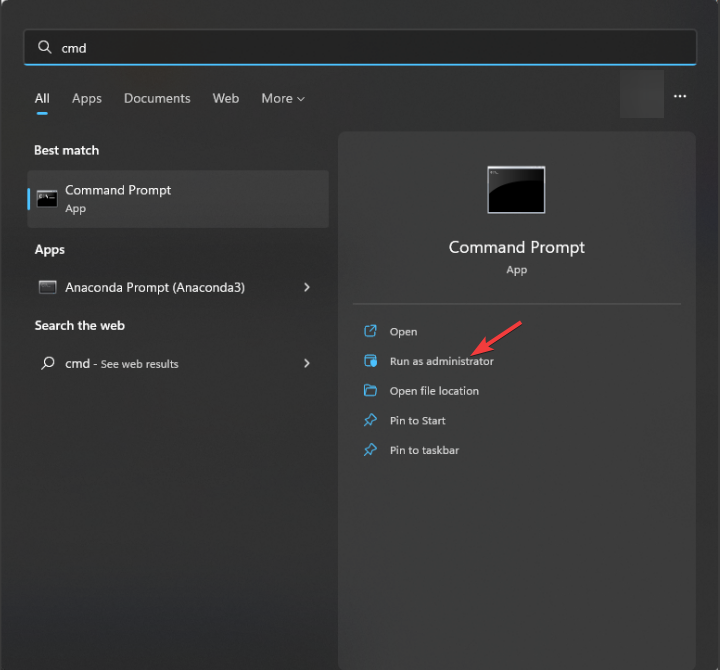
- انسخ والصق الأمر التالي بعد استبدال مسار الملف مع المسار، اسم الملف مع اسم الملف & توصيل الخطاب مع محرك الوجهة وضرب يدخل:
Copy "File-Path" DriveLetter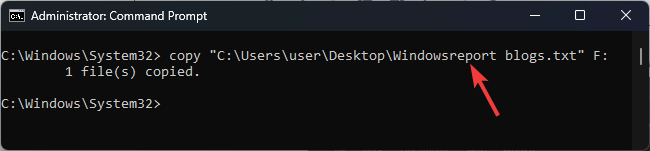
- يمكنك أيضًا نسخ الملف من محرك أقراص إلى آخر في مجلد محدد، وفي هذه الحالة، استخدم الأمر التالي بعد الاستبدال
مسار الملف مع مسار الملف & مسار الوجهة بمسار المجلد في محرك أقراص مختلف:
Copy "File-Path" DestinationFolderPath - ستحصل تم نسخ ملف (ملفات) واحد رسالة بمجرد تنفيذ الأمر.
- إذا كنت تريد نسخ ملفات متعددة بامتدادات ملفات محددة من محرك أقراص إلى آخر، فيمكنك استخدام أحرف البدل (*).
- اكتب الأمر التالي بعد استبدال .رسالة قصيرة مع امتداد الملف & رسالة السائق مع محرك الوجهة واضغط يدخل:
copy *.txt DriveLetter
في حال كنت نسخ الملفات من محرك أقراص USB، ولا يسمح لك بذلك لأنه محمي ضد الكتابة، اتبع هذا الدليل للعثور على حلول مفصلة.
- يأتي Dev Build 23550 مزودًا بتحسينات ضخمة غير موثقة
- كيفية تمكين التحديثات الاختيارية التلقائية في نظام التشغيل Windows 11
كيف يمكنني نسخ ملفات متعددة في CMD؟
- يضعط شبابيك>اكتب كمد>تشغيل كمسؤول.
- انسخ الأمر التالي والصقه لنسخ كافة المجلدات والمجلدات الفرعية مع محتواها بعد الاستبدال SourceFolderPath بالمسار الحالي للمجلد & مسار الوجهة مع واحدة جديدة وضرب يدخل:
Xcopy "SourceFolderPath" DestinationFolderPath /E /H /C /I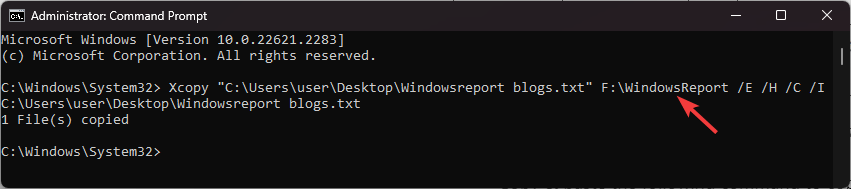
- / إي – نسخ كافة المجلدات الفرعية، حتى الفارغة منها.
- /ح - نسخ الملفات المخفية أو الملفات ذات سمات ملفات النظام
- /ج – يستمر في النسخ، حتى في حالة حدوث خطأ
- /أنا – استئناف الوجهة هو الدليل إذا لم يكن موجودا
بمجرد تنفيذ الأمر، سوف تحصل على رسالة تأكيد؛ ومع ذلك، إذا حصلت على تم رفض الوصول إلى XCOPY خطأ، اقرأ هذا الدليل للعثور على الحلول.
كيف يمكنني حذف مجلد أو ملف في موجه الأوامر؟
- يضعط شبابيك>اكتب كمد>تشغيل كمسؤول.
- اكتب الأمر التالي بعد الاستبدال مسار الملف بمسار المجلد واضغط يدخل:
del "FolderPath"
لماذا لا يمكنني نسخ الملفات في نظام التشغيل Windows 11؟
- أذونات الملف غير كافية
- الملف مفتوح بالفعل أو قيد الاستخدام.
- الملف أو المجلد للقراءة فقط.
- ملفات النظام تالفة.
الآن بعد أن عرفت الأسباب، راجع هذا الدليل المعرفي لإصلاح المشكلة بسرعة النسخ واللصق لا يعمل مشكلة على جهاز كمبيوتر يعمل بنظام Windows.
عالقة في مكان ما أثناء اتباع الخطوات؟ لا تتردد في ذكر استفساراتك في قسم التعليقات أدناه.


